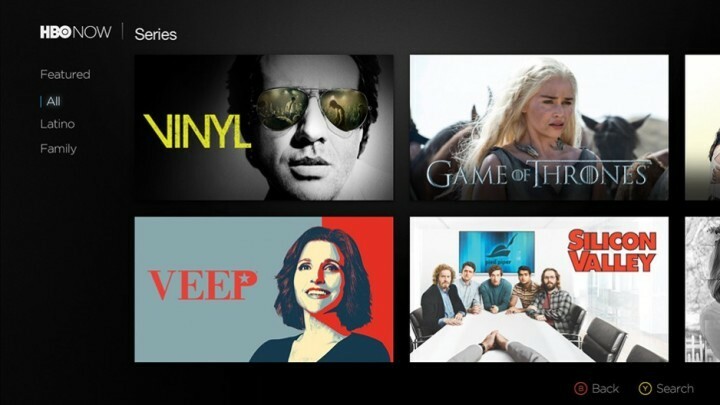Овај софтвер ће одржавати и покретати управљачке програме, чиме ће се заштитити од уобичајених рачунарских грешака и квара хардвера. Проверите све своје управљачке програме у 3 једноставна корака:
- Преузмите ДриверФик (верификована датотека за преузимање).
- Кликните Покрените скенирање да бисте пронашли све проблематичне управљачке програме.
- Кликните Ажурирај управљачке програме да бисте добили нове верзије и избегли кварове у систему.
- ДриверФик је преузео 0 читаоци овог месеца.
Нови Виндовс 10 долази са новим и побољшаним функцијама од којих је једна стартна листа која вам омогућава да прикачите апликације које често користите у горњој левој страни менија Старт. Читајући доле објављене редове сазнаћете како је лако прилагодити почетну листу у оперативном систему Виндовс 10 и учинити је прикладнијом за ваше свакодневне потребе.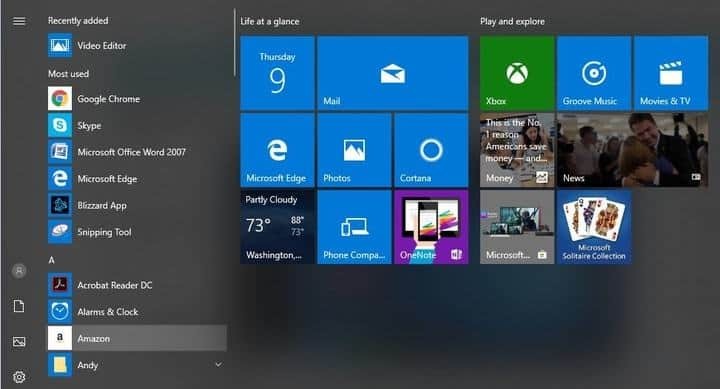
Прилагођавање почетне листе у оперативном систему Виндовс 10 врши се приступањем функцији Својства траке задатака и менија Старт и само помоћу неколико кликова можете лако додати омиљену апликацију на почетну листу или можда онемогућити неку од својих избор.
Како прилагодити почетну листу присутну у Виндовс 10, 8.1 менију Старт?
- Кликните десним тастером миша или задржите додир на слободном простору на траци задатака који се налази на доњој страни екрана у оперативном систему Виндовс 10.
- Кликните левим тастером миша или додирните функцију „Својства“ коју имате у менију који се појављује на екрану.
- Сада би требало да имате испред себе прозор „Својства траке задатака и менија Старт“ о којем сам вам већ говорио.
- У горњој страни овог прозора мораћете да кликнете левим тастером миша или додирнете картицу „Старт Мену“.
- Сада на овој картици мораћете да кликнете левим тастером миша или додирнете дугме „Прилагоди“ које се налази у средњој десној страни овог прозора.
- Сада имате потпуну листу функција под „Можете да прилагодите како везе, иконе и менији изгледају и понашају се у менију Старт“.
- На листи која вам је тамо представљена морате да се померите надоле док не пронађете функцију „Приквачи на почетну листу“.
- Сада ћете под „Приквачити на почетну листу“ имати неколико ставки које можете одабрати да прикачите на почетну листу, као што су: „Контролна табла“, „Уређаји“, „Документи“, „Помоћ“ и многи други.
- Да бисте неку опцију закачили на почетну листу, мораћете само да кликнете левим тастером миша или додирнете поље поред ње да бисте поставили квачицу.
- Након што завршите потребно је само да кликнете левим тастером миша или додирнете дугме „ОК“ у доњој страни овог прозора.
- Затворите прозор „Својства траке задатака и менија Старт“ и кликните левим тастером миша на дугме Старт да бисте видели промене.
- Ако желите да закачите омиљену апликацију на почетну листу, потребно је само да повучете и спустите икону апликације на почетну листу.
Такође се можете мало играти с величинама плочица, тако да нагласак стављате на најчешће коришћене апликације и групе. Једино што треба да урадите је да кликнете десним тастером миша на жељену плочицу, изаберете „Промени величину“ и поиграте се предложеним димензијама. Ако имате укључена ажурирања плочица уживо и нервирају вас сваки пут када се појаве, само кликните десним тастером миша на плочицу, изаберите „Још“, а затим кликните на „Искључи плочицу уживо“.
Сада када знате како да прилагодите почетну листу у оперативном систему Виндовс 10, потребно је само да је испробате и видите како то функционише. Такође, ако имате било каквих других питања о овом чланку на која бисте желели да пронађете одговор, можете нам написати доле у одељку за коментаре на страници и ми ћемо одговорити у најкраћем могућем року.
ПРОЧИТАЈТЕ И: Подразумевана апликација Реадер за Виндовс адресе решава више проблема са ПДФ, КСПС, ТИФФ датотекама